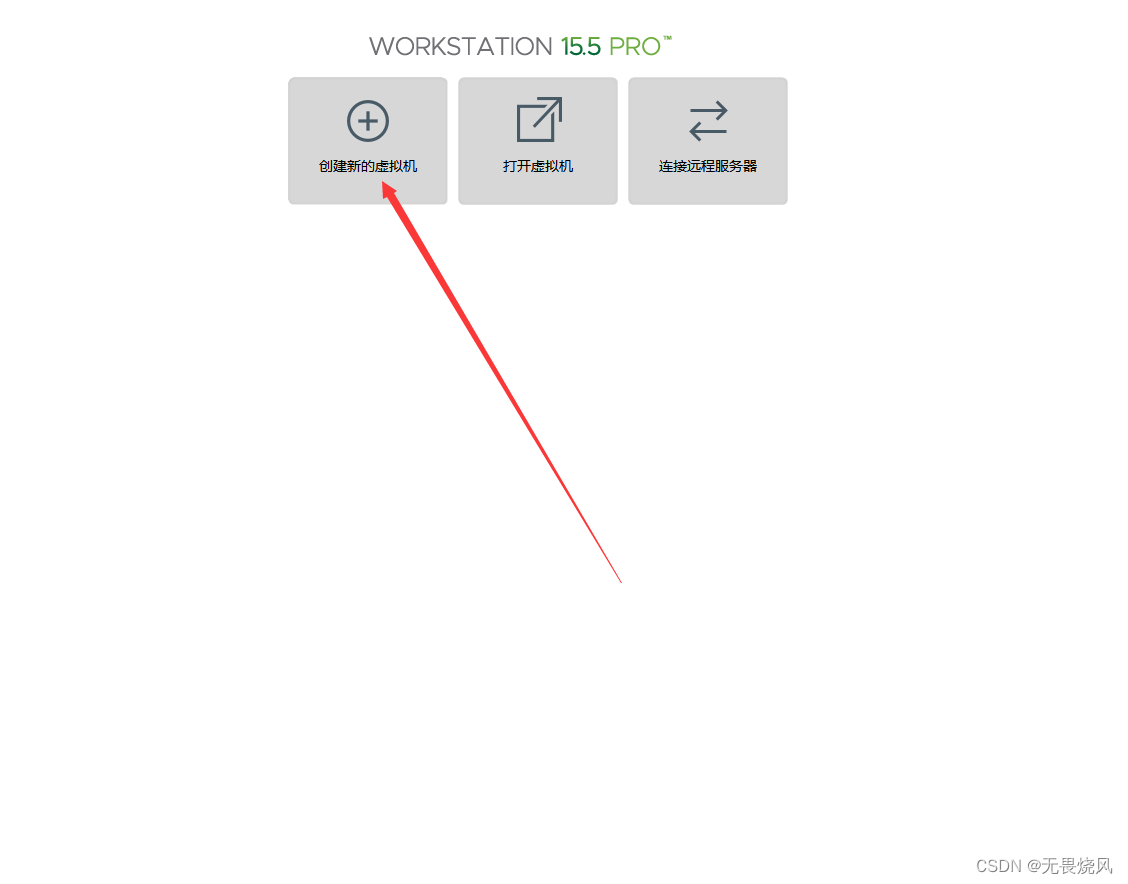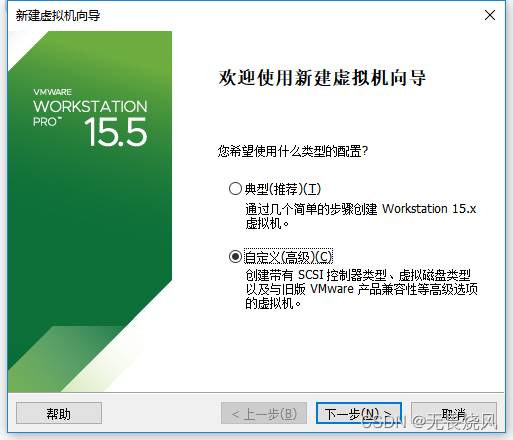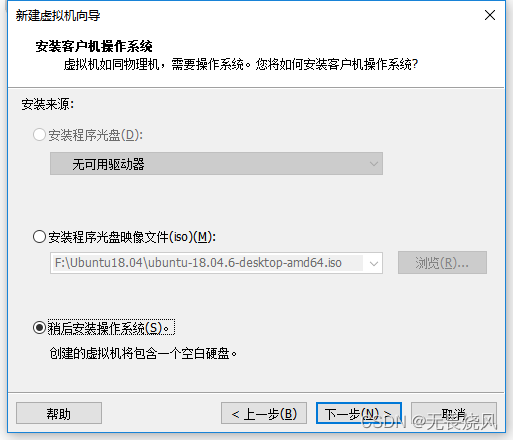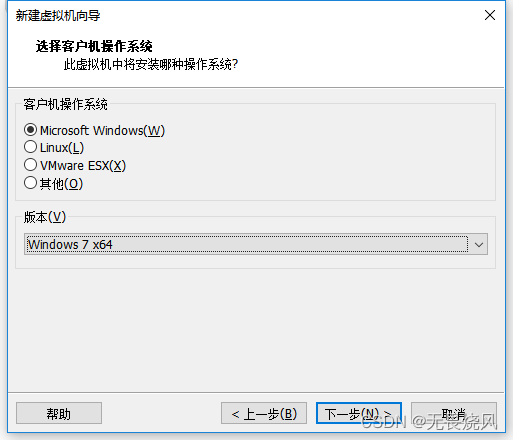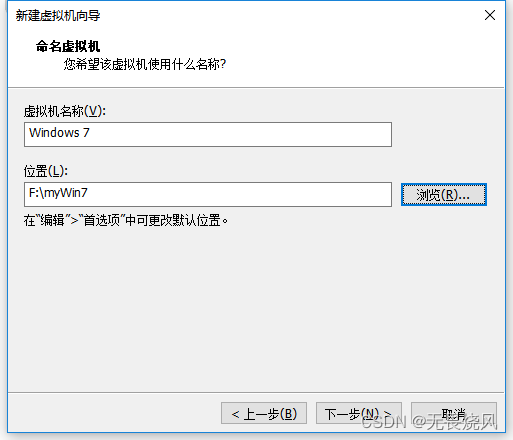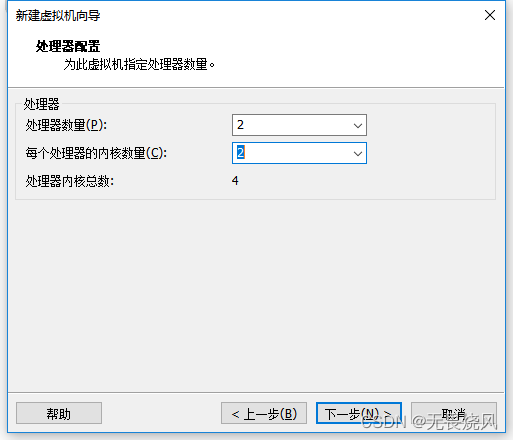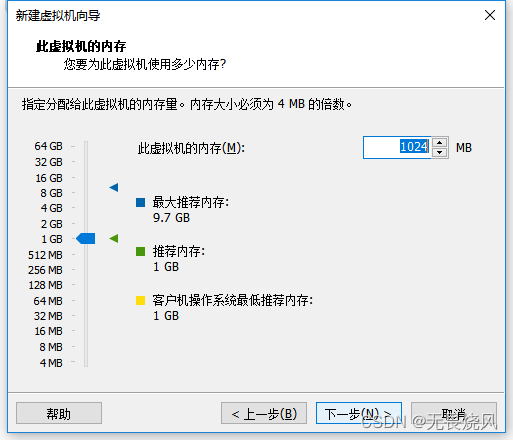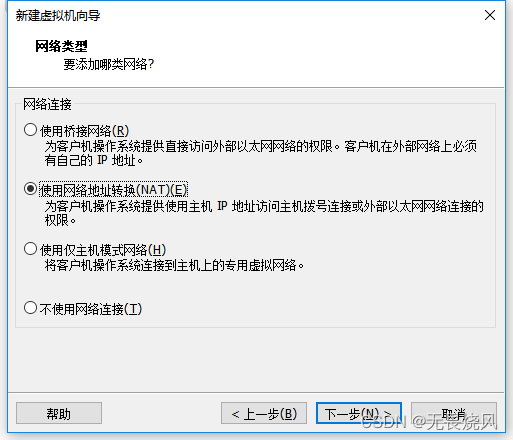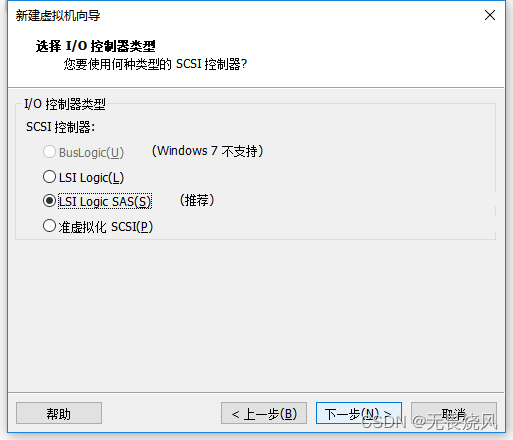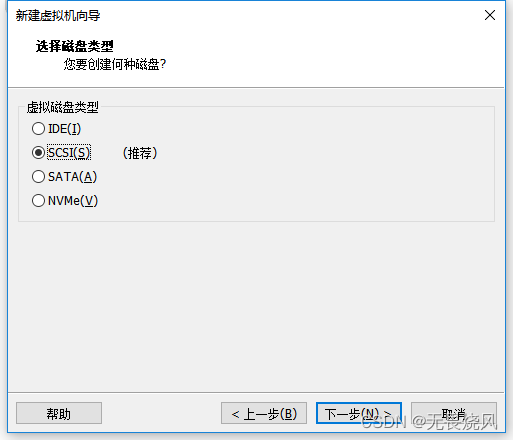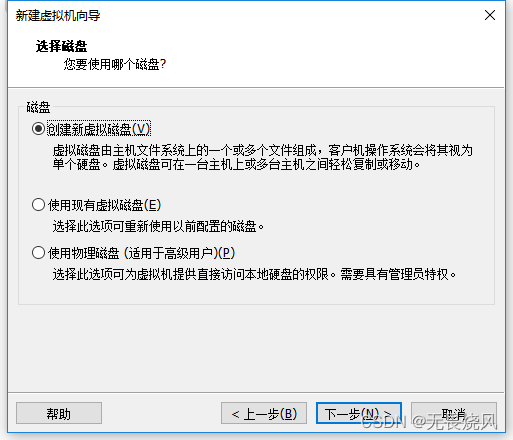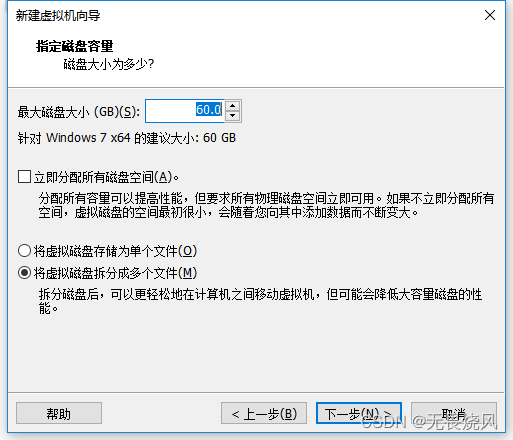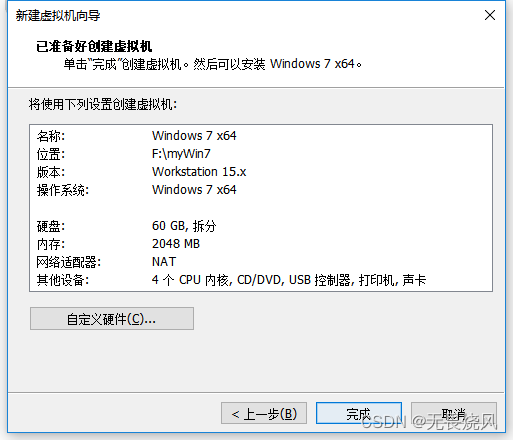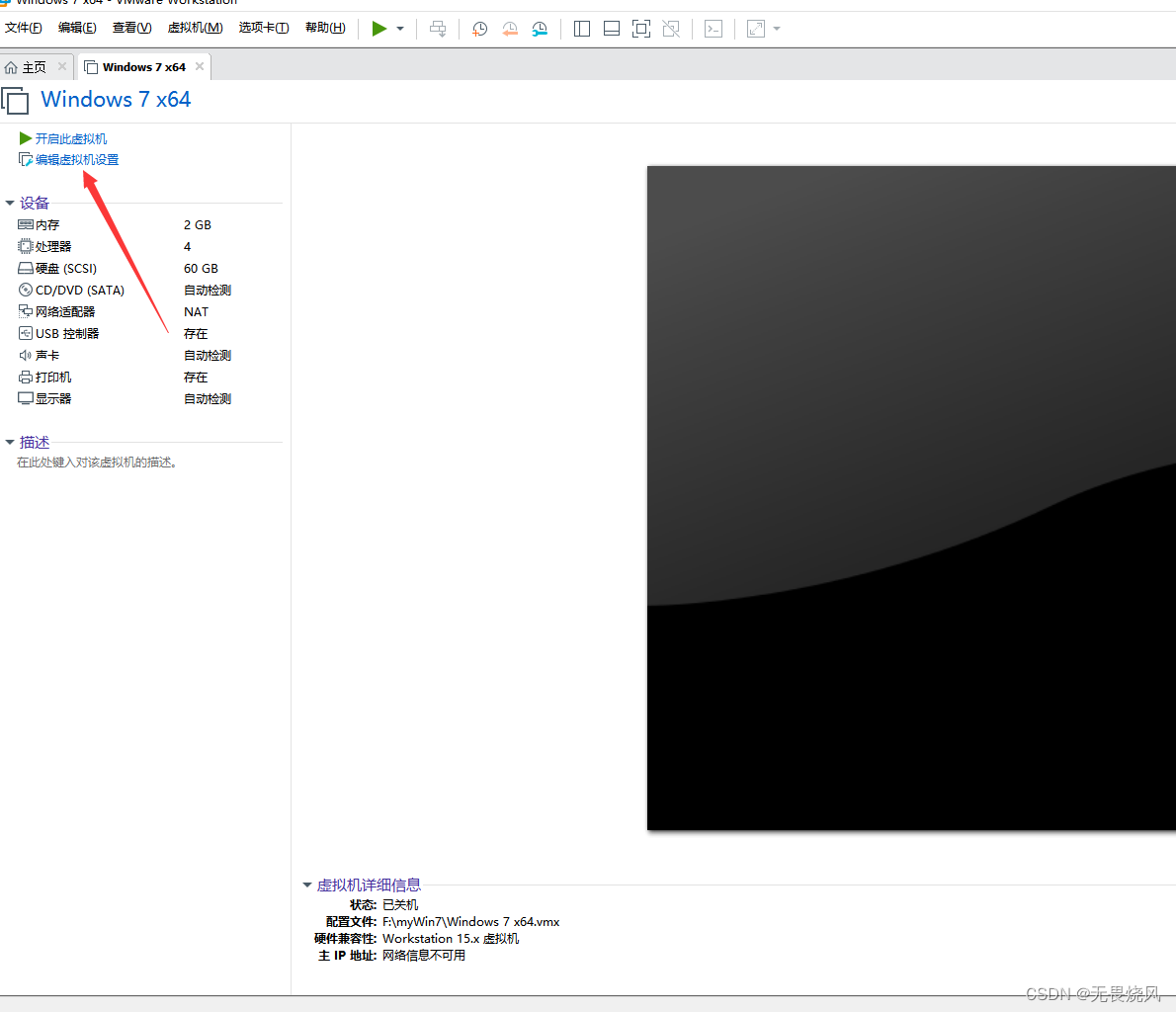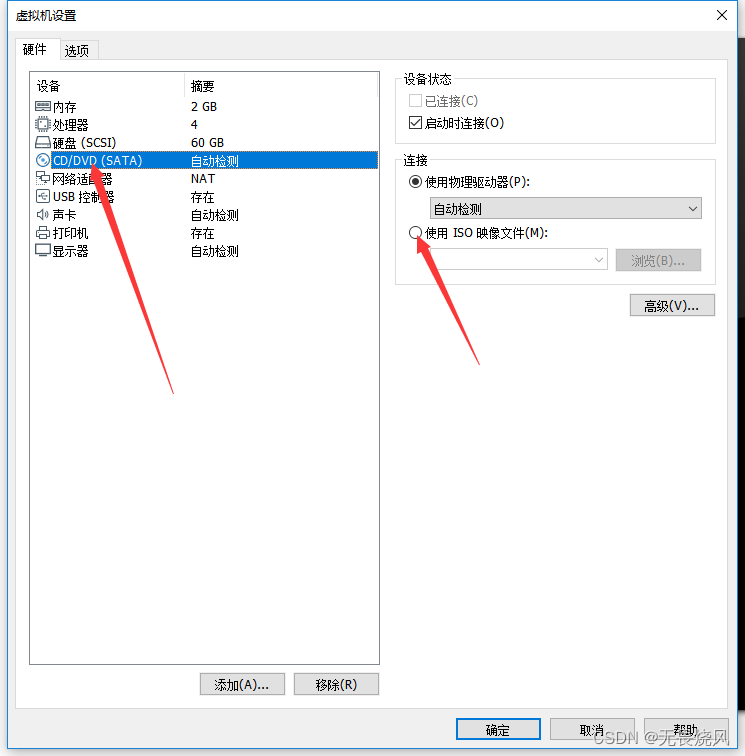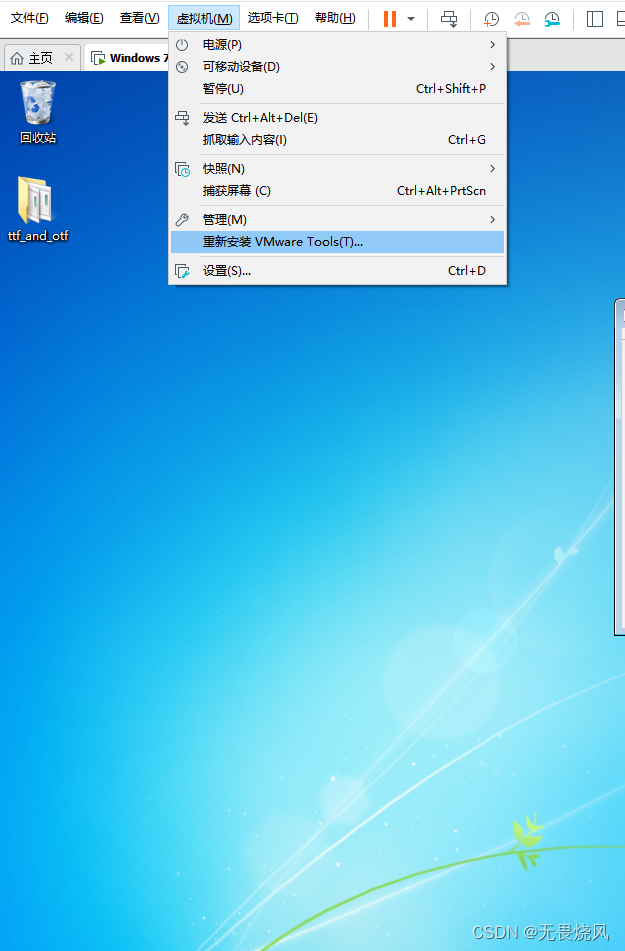准备工作
1.下载VMware
2.下载迅雷
下载win7镜像
link

一定要选择第三个否则无法安装VMwaretools就无法在主机和虚拟机之间传文件
复制到迅雷下载
安装win7镜像
选择Micros Windows 版本Windows7 64
点击下一步
点击完成
选择之前下载的iso文件,不要有中文路径
之后的操作选择自定义点击下一步即可。
安装VMwareTools
安装VMwareTools后可以有主机向虚拟机直接通过拖动来传文件非常方便。
点击安装VMwareTool。等一会在虚拟机中就会弹出安装窗口。点击典型安装即可。然后重启一下就可以互传文件了。
结尾
如果有不懂的地方欢迎在评论区留言。
今天的文章vmware虚拟机安装_vmware虚拟机黑屏「建议收藏」分享到此就结束了,感谢您的阅读,如果确实帮到您,您可以动动手指转发给其他人。
版权声明:本文内容由互联网用户自发贡献,该文观点仅代表作者本人。本站仅提供信息存储空间服务,不拥有所有权,不承担相关法律责任。如发现本站有涉嫌侵权/违法违规的内容, 请发送邮件至 举报,一经查实,本站将立刻删除。
如需转载请保留出处:https://bianchenghao.cn/59309.html